如何使用美图秀秀制作好看的拼图
的有关信息介绍如下: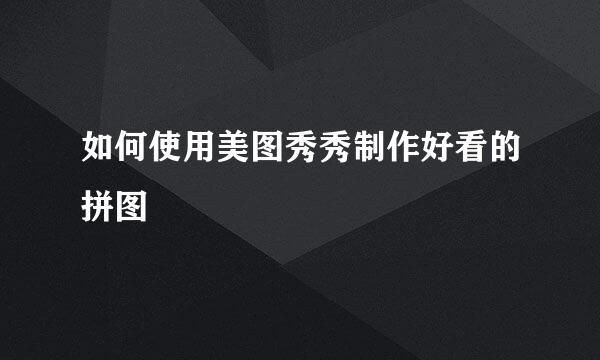
我们经常看到朋友圈中朋友将拍完的照片制作成拼图,非常好看,那么是如何制作的呢,下面为大家详细介绍一下。
在手机上安装美图秀秀后,点击打开美图秀秀,在首页点击“拼图”图标,如下图。
在相册中选择要进行拼图的图片,选择完成后点击“开始拼图”按钮,如下图。
进入拼图后默认为“模板”风格,点击“选边框”,如下图。
可看到很多边框素材,点击自己喜欢的一种,即可更换上。
选定边框后,点击“选模板”,如下图。
此时下方会弹出一排模板,选择自己喜欢的一种即可,如下图。
编辑完成后点击“保存/分享”按钮,将制作的拼图保存即可。
返回界面,点击“自由”风格,此时照片会自由排列,然后点击“选背景”,如下图。
可看到许多漂亮的背景,点击自己喜欢的一种,拼图背景即可更换,
点击拼图中任意一个图品,可看到旋转图标,可自由对图片进行编辑,如下图。编辑完成后点击“保存/分享”将图片保存起来。
点击界面下方的“海报”风格,此时拼图会以海报风格展示,点击“选海报”可更换海报背景,如下图。
点击自己喜欢的一种海报风格,背景即会更换。编辑完成后点击“保存/分享”保存图片。
点击界面下方的“拼接”风格,图片会由上到下连接起来,如下图。然后点击“选边框”。
选取自己喜欢的一种边框,点击可看到边框已改变,如下图。
点击保存/分享按钮保存即可。也可直接分享至朋友圈,如下图。
依次查看几种拼图效果,模板风格,如下图。
自由风格,如下图。
海报风格,如下图。
拼接风格,如下图。
OK,结束。



